发布时间:2024-08-19 17:39:14 来源:转转大师 阅读量:1113
跳过文章,直接PDF压缩在线转换免费>> AI摘要
AI摘要本文介绍了如何快速压缩PDF文件的方法,包括使用专业的PDF压缩软件、在线PDF压缩工具,以及利用操作系统或办公软件功能。专业软件具有高效快捷、自定义选项和批量处理等优点,而在线工具则无需安装,方便快捷且兼容性强。此外,文章还提到了一些间接方法,如转换格式后再压缩或使用第三方插件。在进行压缩前,需注意备份原文件、选择合适的压缩质量,并确保文件安全性。
摘要由平台通过智能技术生成
PDF(Portable Document Format)作为一种广泛使用的文件格式,因其能够保持文档的原貌、便于分享和打印而深受用户喜爱。然而,随着文档内容的丰富和复杂化,PDF文件的大小也随之增加,这不仅占用了宝贵的存储空间,还影响了文件的传输效率。因此,掌握pdf怎么快速压缩成为了一项重要技能。本文将介绍几种快速压缩PDF文件的方法,帮助您轻松解决文件体积过大的问题。
优点
推荐软件:转转大师pdf压缩器
操作步骤:
1、官网页面右端可以下载哦。
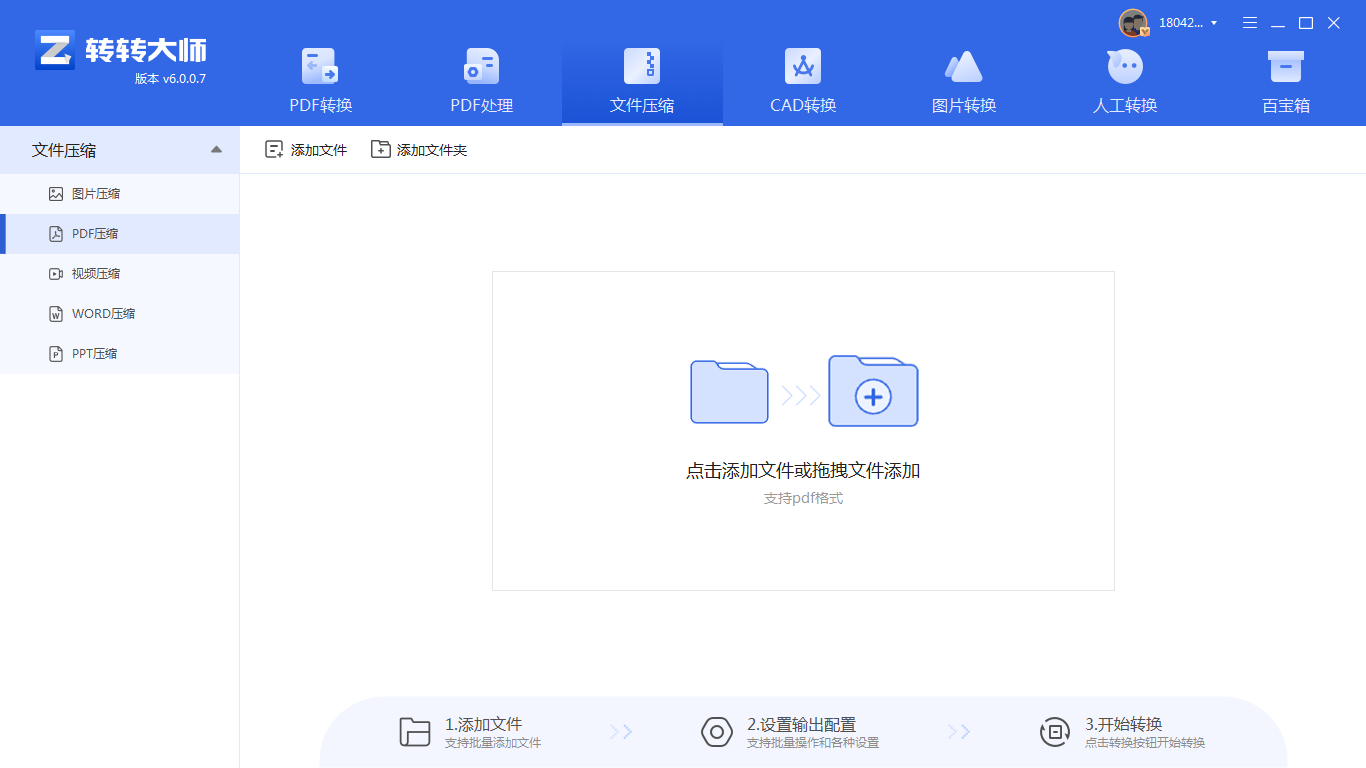
2、打开客户端,选择文件压缩-PDF压缩,然后添加要压缩的PDF文件,如果需要批量压缩PDF文件,那么可以直接添加文件夹,这样可以节省很多时间,操作也方便很多。界面上的通用设置也可以按需设置。
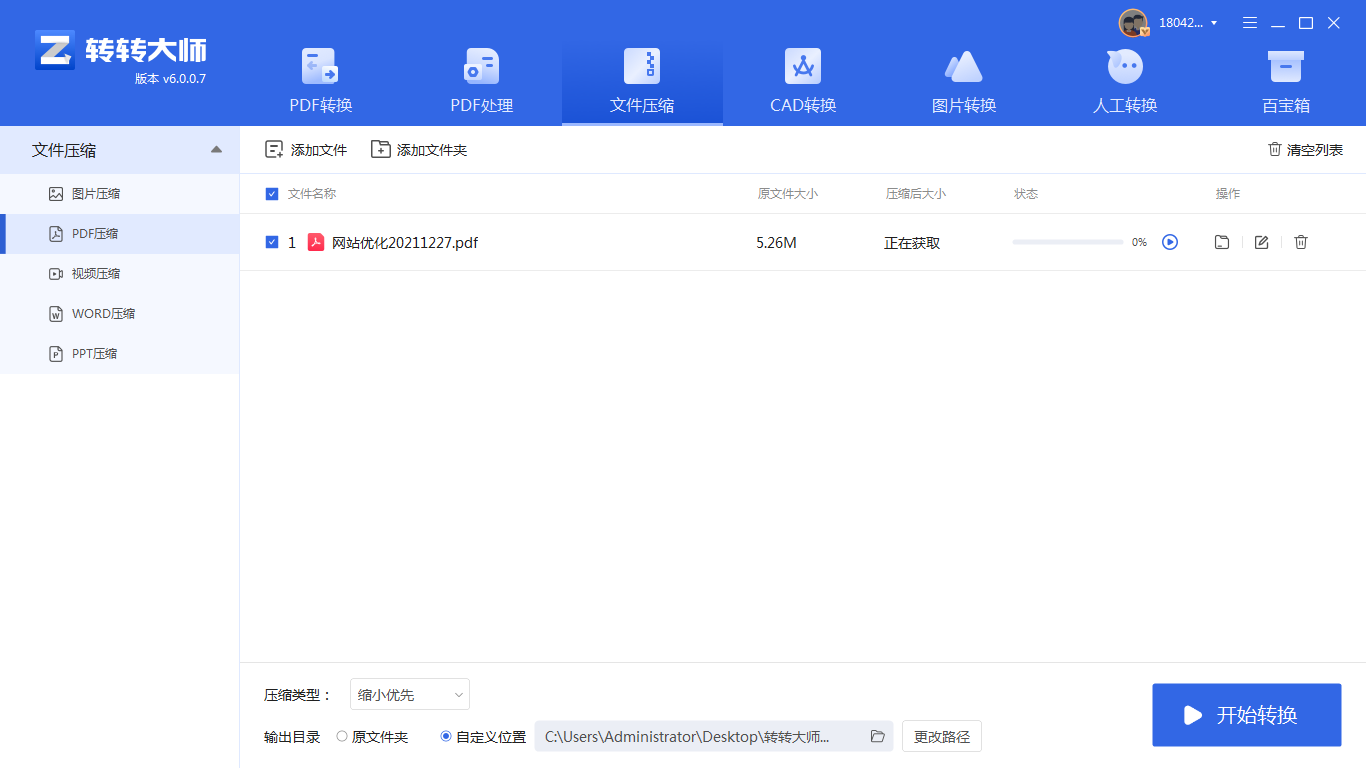
3、上传之后,点击开始压缩,等待压缩完成就可以了。
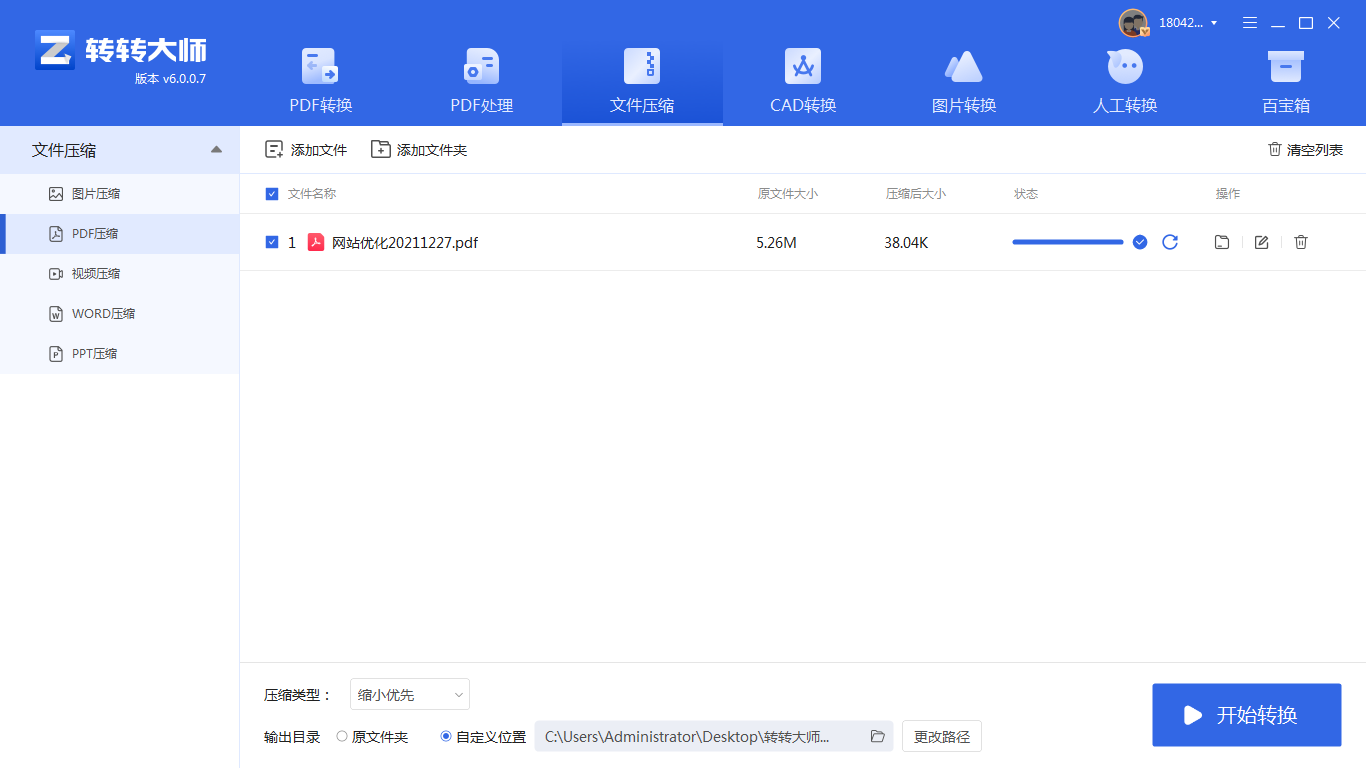
优点
推荐工具:转转大师在线PDF压缩工具
操作步骤:
1、打开在线pdf压缩:https://pdftoword.55.la/compress-pdf/

2、上传PDF文件,需要注意的是,如果你的PDF文件设置了密码保护,那么先要解除再来压缩哦。

3、如果对压缩有要求,还可以设置一下压缩程度。

4、点击开始压缩,等待压缩结果。

5、压缩完成,我们可以看到压缩后的体积,是不是小了很多呢,点击下载文件就可以了。
虽然操作系统和常见的办公软件(如Microsoft Office、WPS等)并不直接提供PDF压缩功能,但您可以通过一些间接方法来实现压缩效果。例如:
1、转换格式后再压缩:将PDF文件转换为图片格式(如JPEG、PNG),然后使用图片压缩工具进行压缩,最后再转换回PDF格式。这种方法可能会降低文件质量,但能够显著减小文件大小。然而,需要注意:这些方法可能需要额外的软件支持或操作步骤较为复杂,不如直接使用专业的PDF压缩软件或在线工具来得方便快捷。
以上就是pdf怎么快速压缩的方法介绍了,您可以快速而有效地压缩PDF文件的大小,从而提高文件的存储
【pdf怎么快速压缩?大家试试这三种压缩方法!】相关推荐文章: 返回转转大师首页>>
我们期待您的意见和建议: